Ancienne Captures d'Écran
Information
Sur cette page, vous pouvez trouver quelques captures d'écran de l'ancien Clipboard Saver. Vous pouvez toujours télécharger cette ancienne version sur la page de téléchargement, mais nous vous recommandons d'utiliser la version la plus récente du programme.
Ici vous trouverez des captures d'écran de la version actuelle du Clipboard Saver.
Sur cette page, vous pouvez voir plusieurs ancienne captures d’écran du ClipboardSaver. Les trois captures d'écran illustrent la gestion des textes du presse-papiers, des images du presse-papiers et la possibilité de définir des actions pour manipuler ces contenus du presse-papiers.
Textes du Presse-Papier
Lorsque vous avez démarré le ClipboardSaver et vous copiez un texte dans le presse-papiers, ce texte apparaît automatiquement dans le coin supérieur droit de la fenêtre principale et dans l’historique à gauche.
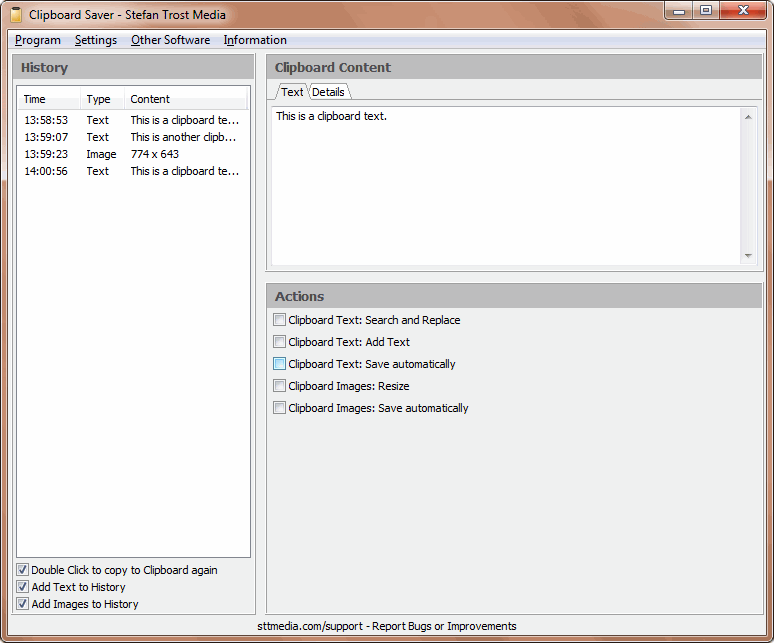
Ci-dessous, vous trouverez quelques options pour modifier ou enregistrer automatiquement ce texte.
Images du Presse-Papiers
Cela fonctionne également avec les images dans le presse-papiers, comme vous pouvez le voir dans la capture d’écran suivante.
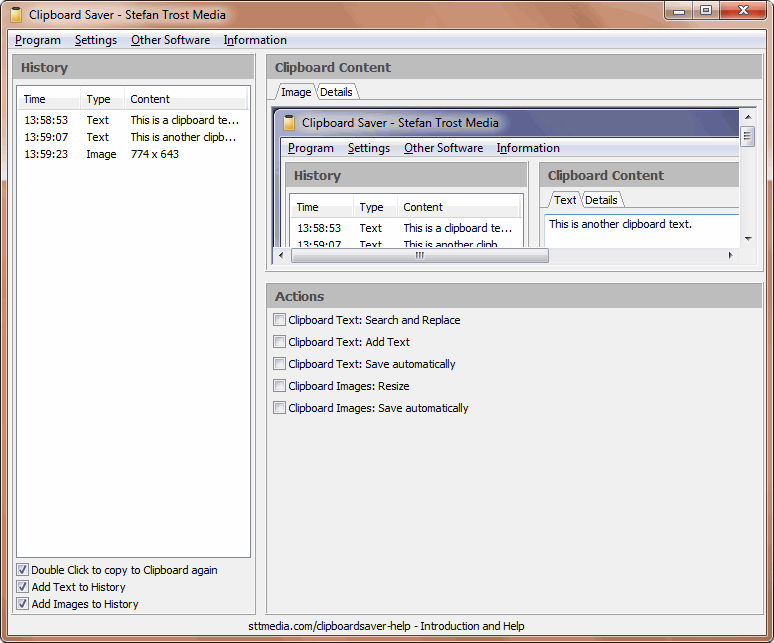
Les images peuvent être automatiquement recadrées, redimensionnées ou enregistrées.
Modifier le Contenu dans le Presse-Papiers
Comme déjà mentionné, en bas à droite, plusieurs actions sont disponibles pour modifier le contenu du presse-papiers.. Ces actions seront automatiquement exécutées dès que le contenu du presse-papiers change. Par exemple, vous pouvez attacher des chaînes à des textes, vous pouvez rechercher et remplacer des textes dans le presse-papiers ou enregistrer le contenu automatiquement.
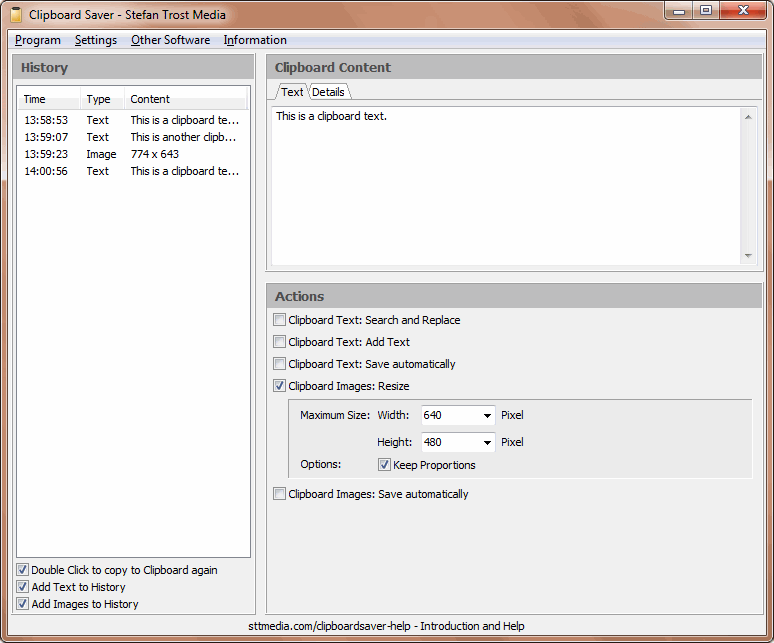
Les images de votre presse-papiers peuvent également être enregistrées automatiquement. Il est également possible de redimensionner l’image et/ou la couper à une taille spécifiée. Les options correspondantes sont présentées dans cette capture d’écran.
Note
Les captures d’écran ont été créées avec le Clipboard Saver. Avec cet outil, vous pouvez automatiquement enregistrer des captures d’écran dans n’importe quel format et vous pouvez également simultanément redimensionner ou éditer le graphique selon vos souhaits.